Deshacerse de las ventanas emergentes "* will damage your computer. You should move it to the Trash."
Malware específico de MacConocido también como: Ventana emergente "* will damage your computer. You should move it to the Bin."
Obtenga un escaneo gratuito y verifique si su computadora está infectada.
ELIMÍNELO AHORAPara usar el producto con todas las funciones, debe comprar una licencia para Combo Cleaner. 7 días de prueba gratuita limitada disponible. Combo Cleaner es propiedad y está operado por RCS LT, la empresa matriz de PCRisk.
Cómo eliminar "* will damage your computer. You should move it to the Trash." de Mac?
¿Qué es "* will damage your computer. You should move it to the Trash."?
"* will damage your computer. You should move it to the Trash." es un mensaje que aparece en una ventana emergente en un sistema operativo Mac. En otros casos, esas ventanas emergentes contienen el mensaje donde se dice "* will damage your computer. You should move it to the Bin.". En cualquier casos, esas ventanas emergentes se muestran cuando el software publicitario, secuestradores de navegador o aplicaciones no deseadas estén presentes en el sistema. Es muy probable que los usuarios que vean tales ventanas emergentes hayan instalado esas apps no deseadas antes de actualizar el sistema operativo a Catalina.
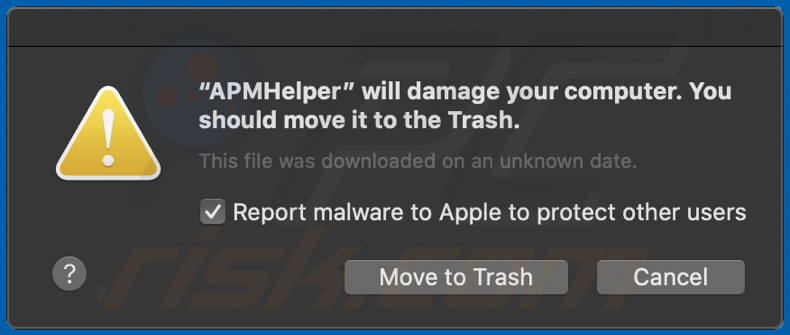
Las apps que muestran en mensaje "* will damage your computer. You should move it to the Trash." y las ventanas emergentes similares se instalan a través de varias apps no deseadas (sus asistentes) que suelen promocionarse a través de páginas engañosas, de dudosa fiabilidad. He aquí algunos ejemplos de apps no deseadas: Mac Cleanup Pro, Smart Mac Booster y Advanced Mac Cleaner. Con pocas palabras, los usuarios que instalaron una de esas apps probablemente resulten engañados en la instalación de apps no deseadas, también las que generan las ventanas emergentes mencionadas. Asimismo, hay muchos casos en los que los asistentes de tales apps se usan para distribuir otras aplicaciones no deseadas, por ejemplo, software publicitario. Quiere decir que las apps que muestran las ventanas emergentes como "* will damage your computer. You should move it to the Trash." podrían estar diseñadas para publicar anuncios, recabar información variada, etc. De una forma u otra, le recomendamos eliminar todas las apps de este tipo que están instaladas en el sistema/equipo (o navegadores) cuanto antes. Es muy probable que haya algunos remanentes (archivos no deseados) aunque elimine esas apps manualmente. Por este motivo, le recomendamos realizar un análisis complemento y eliminar los archivos detectados usando una solución antivirus o antiespía de reputación (p. ej. Combo Cleaner).
| Nombre | Ventana emergente "* will damage your computer. You should move it to the Trash." |
| Tipo de amenaza | software malicioso, virus de Mac |
| Síntomas | Su Mac se ve ralentizado más de lo normal, ve anuncios en ventanas emergentes, es redireccionado a sitios web sospechosos. |
| Formas de distribución | Anuncios en ventanas emergentes engañosas, instaladores de software gratuitos (empaquetado), instaladores de reproductor de Flash falsos, descargas de archivo torrent. |
| Daño | Rastreo de la navegación web (problemas de privacidad a la larga), anuncios no deseados, redireccionamientos a sitios web sospechosos, pérdida de información privada. |
| Eliminación |
Para eliminar posibles infecciones de malware, escanee su computadora con un software antivirus legítimo. Nuestros investigadores de seguridad recomiendan usar Combo Cleaner. Descargue Combo Cleaner para WindowsEl detector gratuito verifica si su equipo está infectado. Para usar el producto con todas las funciones, debe comprar una licencia para Combo Cleaner. 7 días de prueba gratuita limitada disponible. Combo Cleaner es propiedad y está operado por RCS LT, la empresa matriz de PCRisk. |
Algunos ejemplos de apps que se mencionan en las ventanas emergentes mostradas son: APMHelper, FocusReportingService, HIPRADE, Helperamc, Helpermcp, MapsAndDirections-1668307, ProntoApp, Smbstrhlpr, Source.app, WebSocketServerApp, hlpradc, maftask, spchlpr. Si cualquiera de esas apps se instalan en el sistema operativo Catalina, deberían eliminarse de inmediato con un software antivirus de reputación como Combo Cleaner. Se facilitan más abajo las instrucciones de cómo hacerlo.
¿Cómo se instalaron apps potencialmente no deseadas en mi equipo?
A veces, las apps potencialmente no deseadas pueden descargarse desde sus sitios web. No obstante, casi todos los usuarios las descargan (e instalan) a través de anuncios intrusivos en los que han hecho clic de forma voluntaria o involuntaria, o cuando los desarrolladores de software usan el método de marketing engañoso "empaquetado". Los desarrolladores usan este método para hacer que los usuarios descarguen o instalen programas no deseados. Para ser más exactos, incluyen apps no deseadas en varios asistentes y ocultan la información sobre ellas en los ajustes como personalizados, avanzados y otras partes similares. Los usuarios que los dejan sin cambiar (sin marcar) están de acuerdo con la descarga o instalación adicional de apps no deseadas por ellos mismos.
¿Cómo evitar la instalación de aplicaciones potencialmente no deseadas?
Le desaconsejamos usar varios asistentes de descarga o instalación, redes P2P como clientes torrent, eMule, sitios web no oficiales y otras fuentes de descarga similares. La forma más segura de descargar archivos y programas es usando sitios web oficiales, de confianza y enlaces directos. Asimismo, le recomendamos siempre comprobar los ajustes que estén disponibles en cada asistente de descarga o instalación y rechazar las ofertas para descargar o instalar apps no deseadas. Asimismo, le recomendamos que no haga clic en varios anuncios, especialmente si se muestran en páginas sospechosas como juegos de apuestas, pornografía, citas de adultos, etc. Para evitar que el navegador muestre anuncios o abra páginas sospechosas, es necesario desinstalar todas las extensiones, los complementos y plug-ins instalados en este, o el software de este tipo que esté instalado en el sistema operativo. Si su equipo está ya infectado con apps basura, le recomendamos ejecutar un análisis con Combo Cleaner Antivirus para Windows para eliminarlas automáticamente.
Ejemplos de mensajes mostrados en estas ventanas emergentes:
Ejemplo 1:
"app_name" will damage your computer.
You should move it to the Trash.
This file was downloaded on an unknown date.
Report malware to Apple to protect other users
Ejemplo 2:
"app_name" will damage your computer.
You should move it to the Bin.
This file was downloaded on an unknown date.
Report malware to Apple to protect other users
Ejemplos de ventanas emergentes mostradas cuando esas apps engañosas están presentes:
¡AVISO IMPORTANTE! Casi todas las aplicaciones engañosas están ocultas en la profundidad del sistema y no aparece en ninguna lista de software instalado. Por tanto, el proceso de eliminación podría complicarse. Tomemos como ejemplo la app Smbstrhlpr mencionada anteriormente:
La lista de archivos que están vinculados con Smbstrhlpr que deberían eliminarse del sistema operativo son:
- ~/Library/Application Support/smbstr/smbstrhlpr
- ~/Library/Application Support/smbstr/smbstruninstall
- ~/Library/Application Support/smbstr/com.smbstrhlpr.smbstrhlpr.plist
- ~/Library/Application Support/smbstr/com.smbstruninstall.smbstruninstall.plist
- ~/Library/LaunchAgents/com.smbstrhlpr.smbstrhlpr.plist
Sin embargo, eliminar esos archivos simplemente no funcionará, ya que eliminar esa aplicación sin antes finalizar el proceso asociado es imposible. El problema está en que el proceso de reinicia automáticamente en cuanto se finaliza. Por tanto, para eliminar esta aplicación, debe realizar lo siguiente:
1) Navegue al directorio "~/Library/Application Support/smbstr/", haga clic en el botón derecho en la aplicación "smbstrhlpr", y seleccione "Mostrar contenido del paquete":
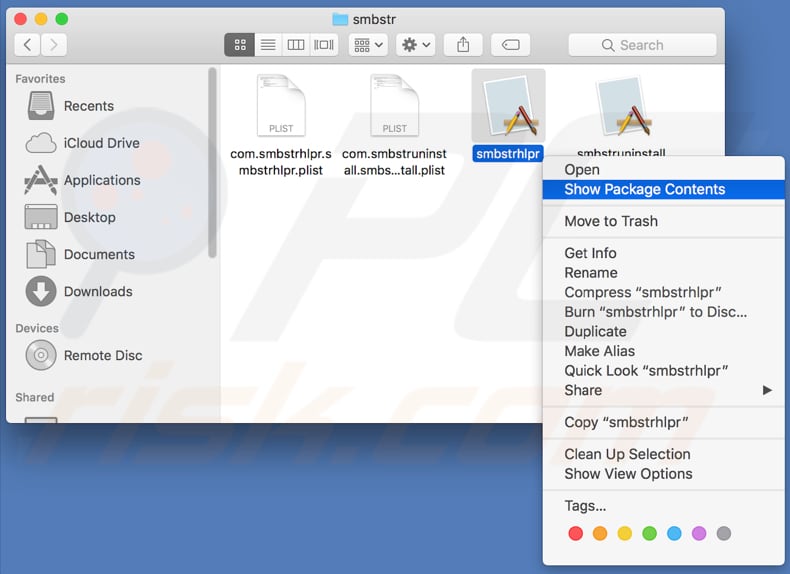
2) Vaya al directorio "Contents/MacOS" y elimine la aplicación "smbstrhlpr":
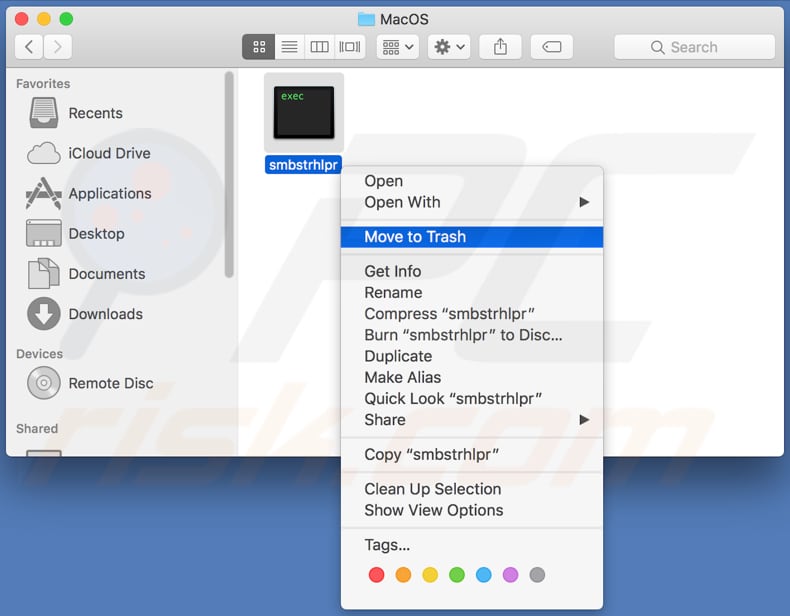
3) Cuando haya realizado el paso anterior, el proceso de la aplicación Helperamc dejará de reiniciarse automáticamente y podrá finalizarlo fácilmente, así como eliminar los archivos restantes de la aplicación:
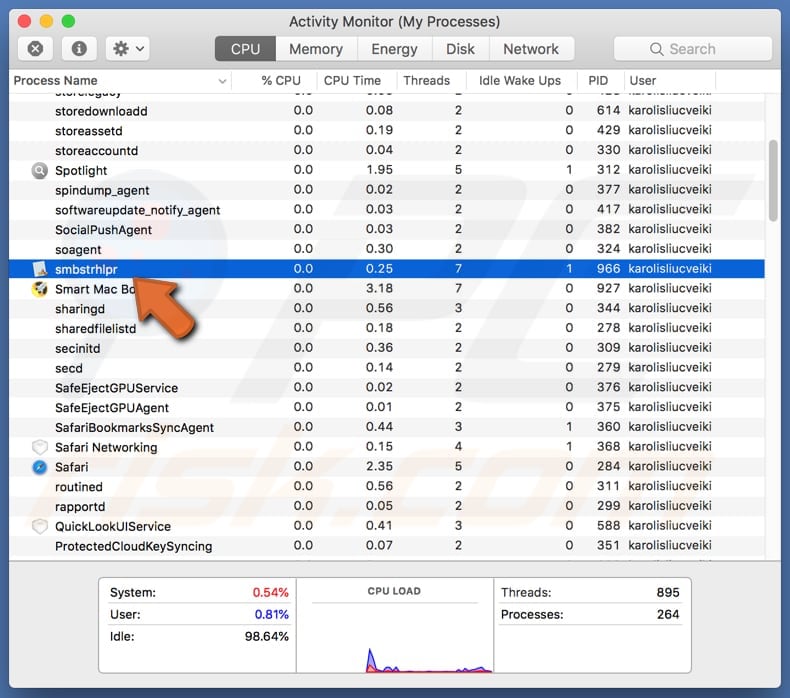
Tenga en cuenta que Smbstrhlpr solo es un ejemplo de otros tantos; los archivos de otras apps se almacenarán en distintas ubicaciones. Aun así, es casi seguro que se almacenarán en algún sitio en el directorio "~/Library/Application Support/". Por ejemplo, los archivos de Helperamc se almacenan en "~/Library/Application Support/amc/", los archivos de Helpermcp se almacenan en "~/Library/Application Support/mcp/", etc. Con otras palabras, los usuarios que se encontraron con tales ventanas emergentes deberían analizar cuidadosamente todo el directorio "~/Library/Application Support/" y buscar los subdirectorios con nombres dudosos y, si se encuentran, realizar los pasos mencionados anteriormente (hacer clic con el botón derecho sobre el ejecutable y seleccionar "Mostrar contenido del paquete", ir al directorio "Contenidos/MacOS" y eliminar el ejecutable dentro, etc.) Asimismo, le recomendamos encarecidamente analizar el sistema con una solución antivirus o antiespía de reputación (sobre todo, si no ha encontrado ningún archivo dudoso) como Combo Cleaner y eliminar todas las amenazas detectadas. Al hacer eso, se asegura que el sistema está limpio y de que no hay ningún archivo que lo dañará.
Eliminación automática instantánea de malware:
La eliminación manual de amenazas puede ser un proceso largo y complicado que requiere conocimientos informáticos avanzados. Combo Cleaner es una herramienta profesional para eliminar malware de forma automática, que está recomendado para eliminar malware. Descárguelo haciendo clic en el siguiente botón:
DESCARGAR Combo CleanerSi decide descargar este programa, quiere decir que usted está conforme con nuestra Política de privacidad y Condiciones de uso. Para usar el producto con todas las funciones, debe comprar una licencia para Combo Cleaner. 7 días de prueba gratuita limitada disponible. Combo Cleaner es propiedad y está operado por RCS LT, la empresa matriz de PCRisk.
Menú rápido:
- ¿Qué es "* will damage your computer. You should move it to the Trash."?
- PASO 1. Eliminar los archivos y carpetas relacionados con la aplicación no deseada de OSX.
- PASO 2. Eliminar extensiones malintencionadas de Safari..
- PASO 3. Eliminar complementos malintencionados de Google Chrome.
- PASO 4. Eliminar los complementos potencialmente no deseados de Mozilla Firefox.
Vídeo que muestra cómo eliminar las aplicaciones que generan los mensajes en ventanas emergentes "* Will Damage Your Computer. You Should Move It To The Trash." usando Combo Cleaner:
Eliminar aplicaciones potencialmente no deseadas:
Elimine las aplicaciones potencialmente no deseadas de la carpeta "Aplicaciones":

Haga clic en el icono Finder. En la ventana del Finder, seleccione "Aplicaciones". En la carpeta de aplicaciones, busque por "MPlayerX", "NicePlayer" o cualquier aplicación sospechosa y arrástrelas hasta la papelera. Tras eliminar las aplicaciones "basura" responsables de que aparezcan anuncios en línea, analice su Mac con un antivirus para descubrir elementos no deseados que puedan seguir ahí.
DESCARGAR eliminador de infecciones de malware
Combo Cleaner verifica si su equipo está infectado. Para usar el producto con todas las funciones, debe comprar una licencia para Combo Cleaner. 7 días de prueba gratuita limitada disponible. Combo Cleaner es propiedad y está operado por RCS LT, la empresa matriz de PCRisk.
Elimine los archivos y carpetas vinculados al ventana emergente "* will damage your computer. you should move it to the bin.":

Haga clic en el icono del Finder: en el menú superior. Seleccione "Ir" y haga clic en "Ir a la carpeta...".
 Compruebe si hay archivos generados por adware en la carpeta /Library/LaunchAgents:
Compruebe si hay archivos generados por adware en la carpeta /Library/LaunchAgents:

En el campo de texto de "Ir a la carpeta...", introduzca: /Library/LaunchAgents

En la carpeta “LaunchAgents”, revise si hay cualquier tipo de archivo sospechoso que se haya instalado recientemente y envíelo a la Papelera. Ejemplos de archivos generados por adware: “installmac.AppRemoval.plist”, “myppes.download.plist”, “mykotlerino.ltvbit.plist”, “kuklorest.update.plist”, etc. El software publicitario suele instalar varios archivos siguiendo el mismo patrón.
 Revise si hay archivos generados por el adware en la carpeta /Library/Application Support:
Revise si hay archivos generados por el adware en la carpeta /Library/Application Support:

En el campo de texto de "Ir a la carpeta...", introduzca: /Library/Application Support

En la carpeta “Application Support”, mire si hay carpetas sospechosas que se hayan añadido recientemente. Por ejemplo, “MplayerX” o “NicePlayer” y, en tal caso, envíe esas carpetas a la Papelera.
 Revise si hay archivos vinculados al software publicitario en la carpeta ~/Library/LaunchAgents:
Revise si hay archivos vinculados al software publicitario en la carpeta ~/Library/LaunchAgents:

En el campo de texto de "Ir a la carpeta...", introduzca: ~/Library/LaunchAgents

En la carpeta “LaunchAgents”, revise si hay cualquier tipo de archivo sospechoso que se haya instalado recientemente y envíelo a la Papelera. Ejemplos de archivos generados por adware: “installmac.AppRemoval.plist”, “myppes.download.plist”, “mykotlerino.ltvbit.plist”, “kuklorest.update.plist”, etc. El software publicitario suele instalar varios archivos siguiendo el mismo patrón.
 Compruebe si hay archivos generados por adware en la carpeta /Library/LaunchDaemons:
Compruebe si hay archivos generados por adware en la carpeta /Library/LaunchDaemons:

En el campo de texto de "Ir a la carpeta...", introduzca: /Library/LaunchDaemons

En la carpeta “LaunchDaemons”, mire si se han añadido recientemente archivos sospechosos. Por ejemplo, “com.aoudad.net-preferences.plist”, “com.myppes.net-preferences.plist”, "com.kuklorest.net-preferences.plist”, “com.avickUpd.plist”, etc., y, en tal caso, envíelos a la Papelera.
 Analice su equipo Mac con Combo Cleaner:
Analice su equipo Mac con Combo Cleaner:
Si ha seguido todos los pasos siguiendo el orden correcto, su equipo Mac debería encontrarse libre de infecciones. Para asegurarse de que su sistema no está infectado, analícelo con el antivirus Combo Cleaner. Descárguelo AQUÍ. Tras descargar el archivo, haga doble clic sobre el instalador combocleaner.dmg; en la nueva ventana, arrastre el icono de Combo Cleaner hasta el icono de Aplicaciones. Seguidamente, abra el launchpad y haga clic en el icono de Combo Cleaner. Espere a que Combo Cleaner actualice la base de datos de definiciones de viru y haga clic en el botón "Start Combo Scan".

Combo Cleaner bucará infecciones de software malicioso en su equipo. Si el resultado del análisis antivirus es "no threats found", quiere decir que puede continuar con la guía de desinfección; de lo contrario, se recomineda eliminar las infecciones encontradas antes de continuar.

Tras eliminar los archivos y carpetas generados por el software publicitario, siga eliminando las extensiones dudosas de sus navegadores web.
Eliminar el ventana emergente "* will damage your computer. you should move it to the bin." de los navegadores web:
 Eliminar extensiones maliciosas de Safari:
Eliminar extensiones maliciosas de Safari:
Eliminar las extensiones vinculadas a ventana emergente "* will damage your computer. you should move it to the bin." de Safari:

Abra el navegador Safari; desde la barra de menú, seleccione "Safari" y haga clic en "Preferencias...".

En la ventana de preferencias, seleccione "Extensiones" y revise si se han añadido recientemente extensiones sospechosas. Si las encuentra, haga clic en el botón "Desinstalar" junto a ellas. Tenga en cuenta que puede desinstalar de forma segura todas las extensiones de su navegador Safari, ya que ninguna de ellas es imprescindible para el normal funcionamiento del navegador.
- Si sigue teniendo problemas con los redireccionamientos de navegador y anuncios no deseados, restaure Safari.
 Eliminar complementos maliciosos de Mozilla Firefox:
Eliminar complementos maliciosos de Mozilla Firefox:
Eliminar los complementos vinculados a ventana emergente "* will damage your computer. you should move it to the bin." de Mozilla Firefox:

Abra su navegador Mozilla Firefox. En la parte superior derecha de la pantalla, haga clic en "Abrir Menú" (tres líneas horizontales). Del menú desplegado, elija "Complementos".

Seleccione la pestaña "Extensiones" y mire si se han añadido recientemente complementos sospechosos. Si las encuentra, haga clic en el botón "Eliminar" junto a ellas. Tenga en cuenta que puede desinstalar de forma segura todas las extensiones de su navegador Mozilla Firefox, ya que ninguna de ellas es imprescindible para el normal funcionamiento del navegador.
- Si sigue teniendo problemas con los redireccionamientos de navegador y anuncios no deseados, restablezca Mozilla Firefox.
 Eliminar extensiones maliciosas de Google Chrome:
Eliminar extensiones maliciosas de Google Chrome:
Eliminar los complementos vinculados a ventana emergente "* will damage your computer. you should move it to the bin." en Google Chrome:

Abra Google Chrome y haga clic en el botón "menú de Chrome" (tres barras horizontales) ubicado en la parte superior derecha de la pantalla del navegador. Del menú desplegable, seleccione "Más herramientas" y haga clic en "Extensiones".

En la pantalla "Extensiones", mire si se han añadido recientemente complementos sospechosos. Si los encuentra, haga clic en el botón de la papelera junto a ellos. Tenga en cuenta que puede desinstalar de forma segura todas las extensiones de su navegador Google Chrome, ya que ninguna de ellas es imprescindible para el normal funcionamiento del navegador.
- Si sigue teniendo problemas con los redireccionamientos de navegador y anuncios no deseados, restablezca Google Chrome.
Compartir:

Tomas Meskauskas
Investigador experto en seguridad, analista profesional de malware
Me apasiona todo lo relacionado con seguridad informática y tecnología. Me avala una experiencia de más de 10 años trabajando para varias empresas de reparación de problemas técnicos y seguridad on-line. Como editor y autor de PCrisk, llevo trabajando desde 2010. Sígueme en Twitter y LinkedIn para no perderte nada sobre las últimas amenazas de seguridad en internet.
El portal de seguridad PCrisk es ofrecido por la empresa RCS LT.
Investigadores de seguridad han unido fuerzas para ayudar a educar a los usuarios de ordenadores sobre las últimas amenazas de seguridad en línea. Más información sobre la empresa RCS LT.
Nuestras guías de desinfección de software malicioso son gratuitas. No obstante, si desea colaborar, puede realizar una donación.
DonarEl portal de seguridad PCrisk es ofrecido por la empresa RCS LT.
Investigadores de seguridad han unido fuerzas para ayudar a educar a los usuarios de ordenadores sobre las últimas amenazas de seguridad en línea. Más información sobre la empresa RCS LT.
Nuestras guías de desinfección de software malicioso son gratuitas. No obstante, si desea colaborar, puede realizar una donación.
Donar
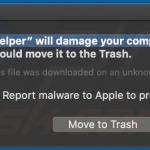
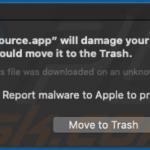
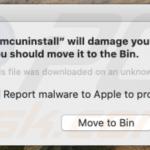
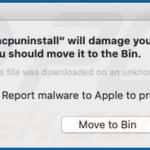
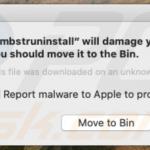
▼ Mostrar discusión